Zero Trust真的是神器,以后还可以探索一下Zero Trust的更多玩法
正题
首先进入Cloudflare Zero Trust控制台,选择侧边栏中的Access,进入Applications子页面。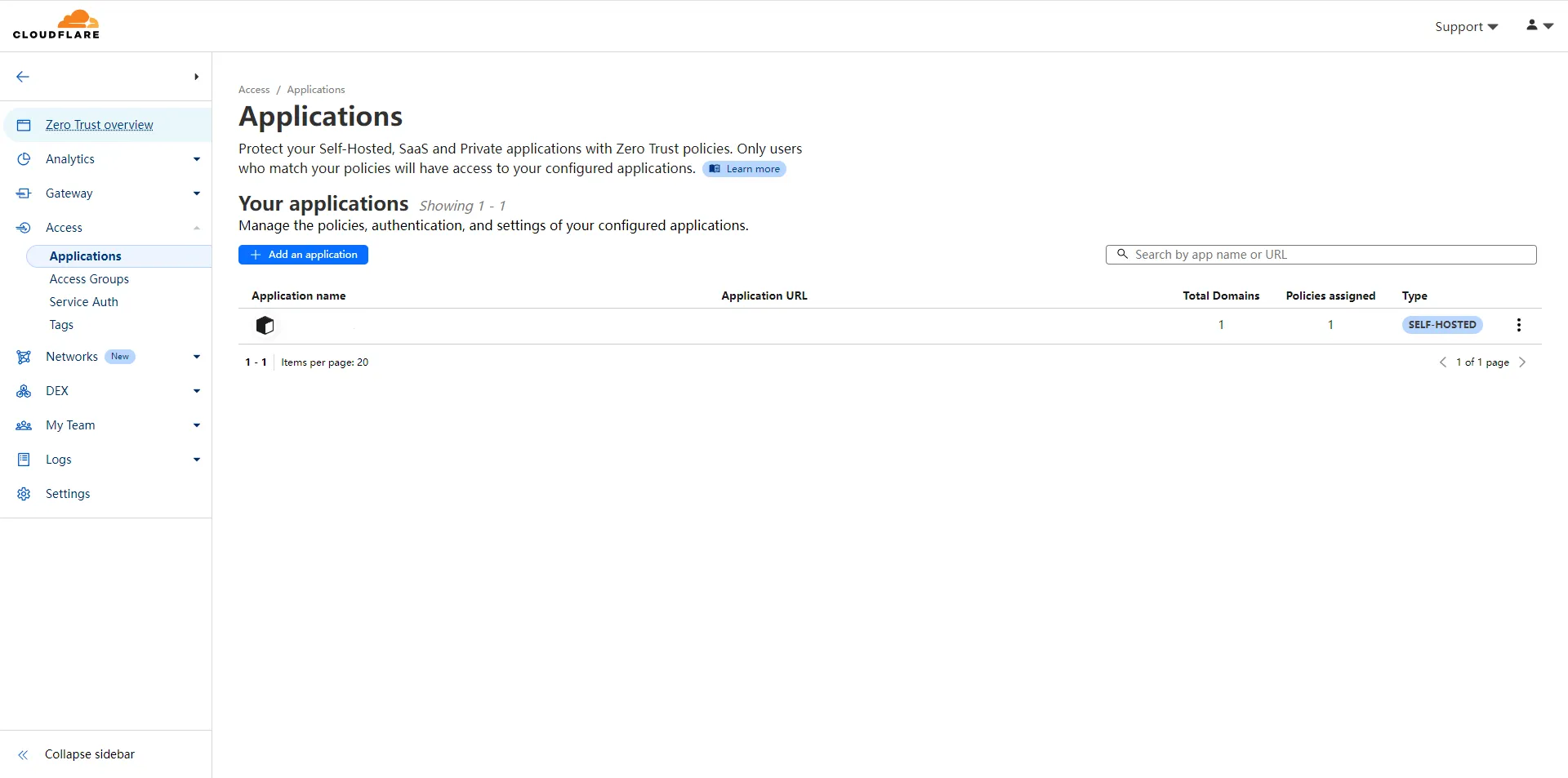
点击Add an application按钮,类型选择Self-hosted,进入Configure application页面。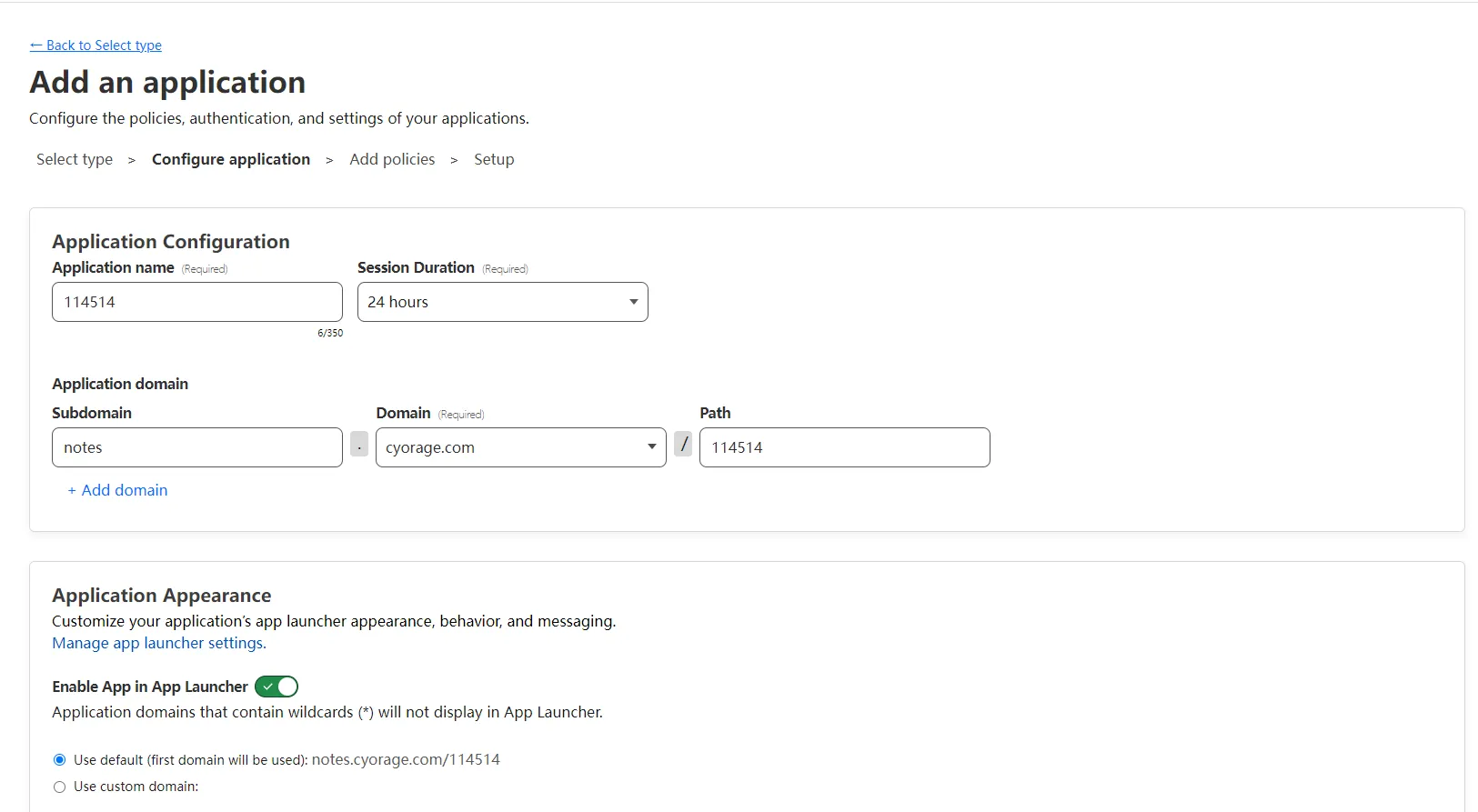
以图中为例,Application name可以是自己喜欢的任意名字,Session Duration则可以理解为这一次身份认证的有效期。Application domain按自己的实际需求来填。**如果你想要只对某个页面使用Access的话,就填上要保护的页面的路径即可。
这里我以我自己的测试页面为例。**
在Application Appearance这一栏中开启Enable App in App Launcher开关,开关下方的域名一般选择Use default。Application logo可以选择Custom,需要的话可以在按钮点选之后的Custom application logo中填入想要自定义的图标链接。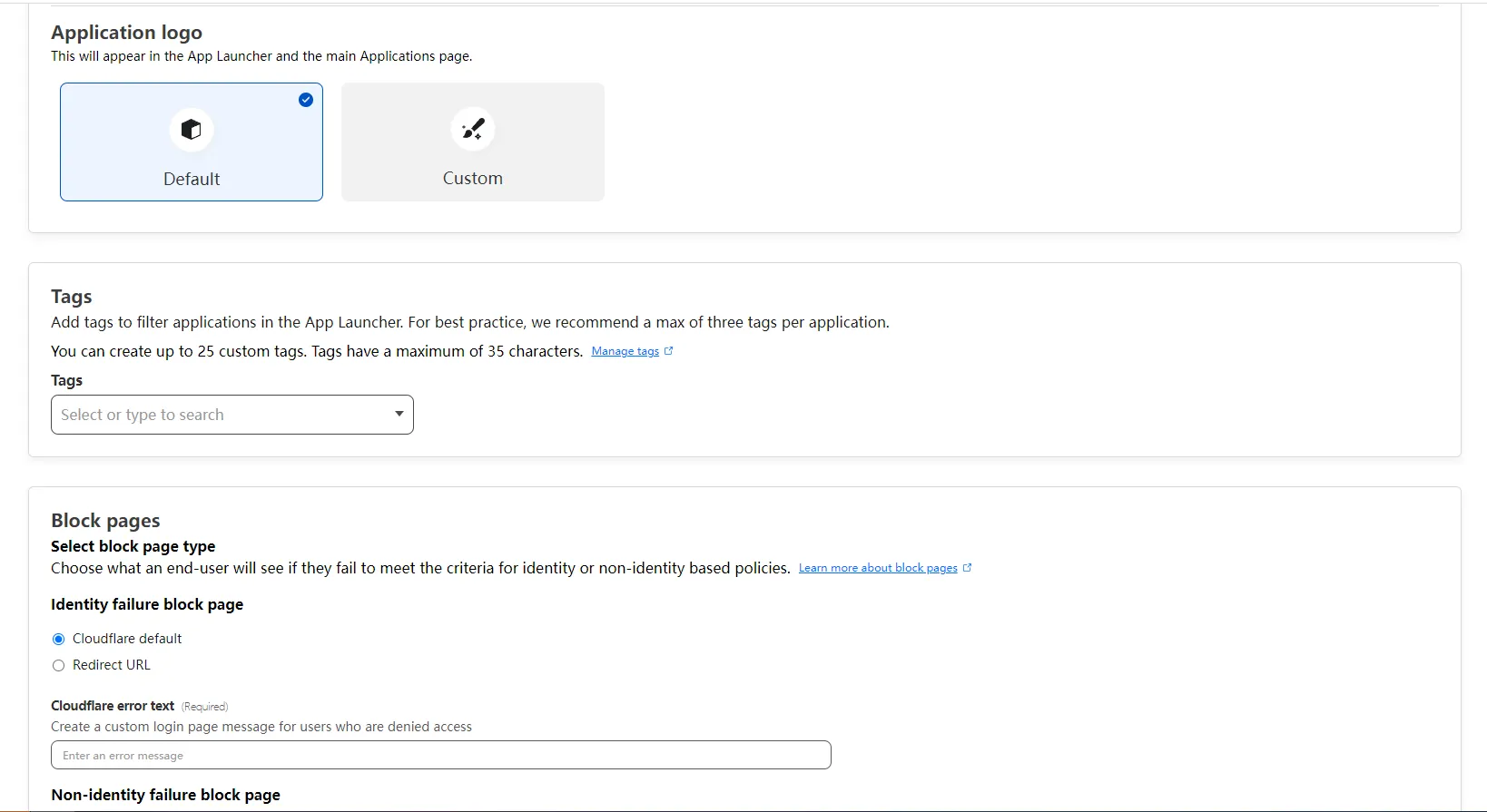
页面下方的Block pages用于设置验证失败之后的提示页,Identity providers在你没有设置其他认证方式的时候保持默认即可。认证方式默认情况下只有 One-time PIN 这一种,这些对于大多数用途来说都足够了。你也可以在Zero Trust中的Setting-Login methods添加其他验证方式,这些都可以按需设置。
点击Next,进入Add policies页面,这是最重要的一步了。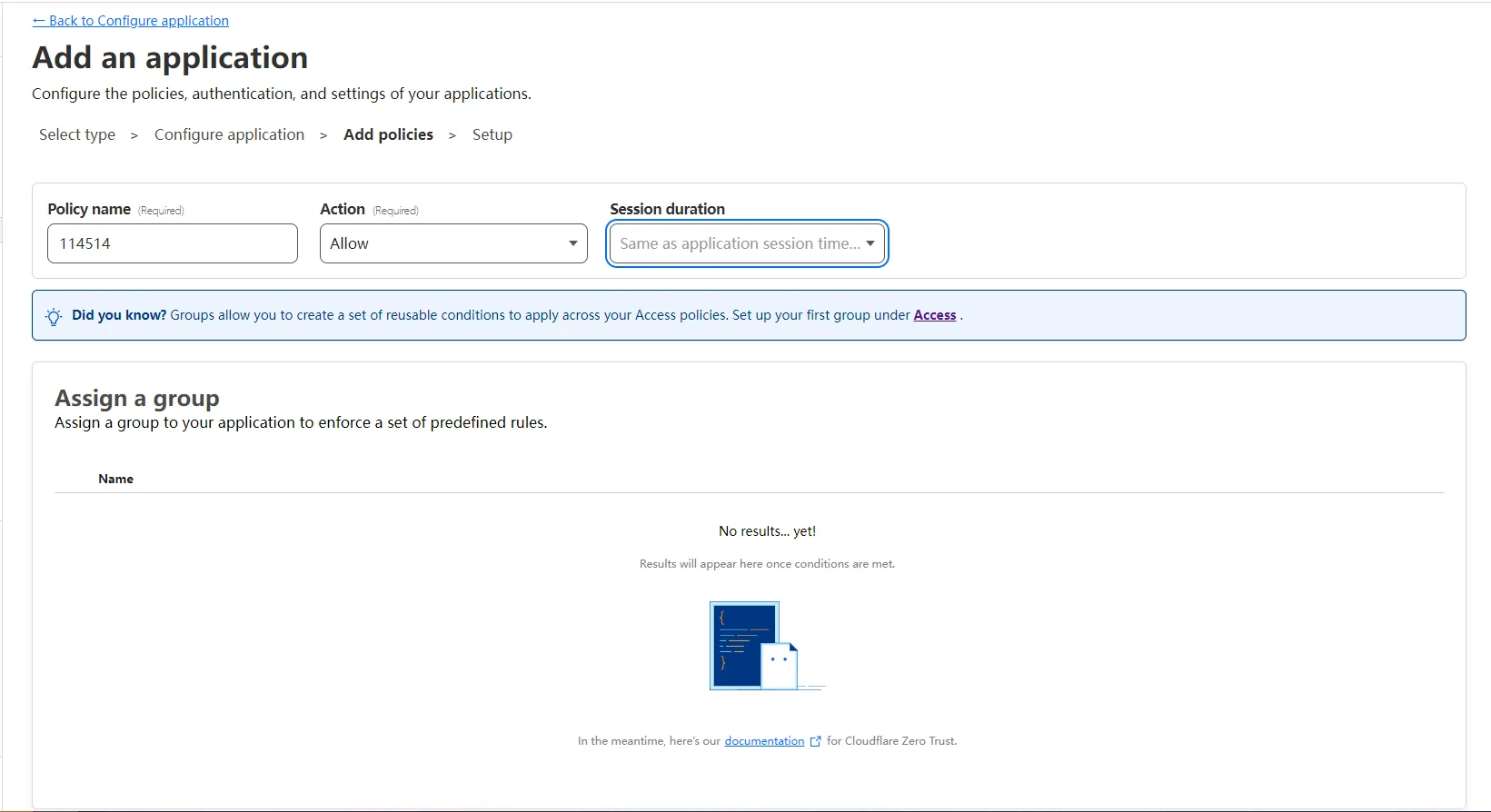
Policy name填你自己喜欢的任意名字,Action一般是保持默认的Allow,Session time保持Same as the session timeout即可。
策略类型中Allow可以简单理解为白名单,即符合该策略规则的用户可以通过,而Block则为黑名单规则相反,此外还有Bypass和Service Auth。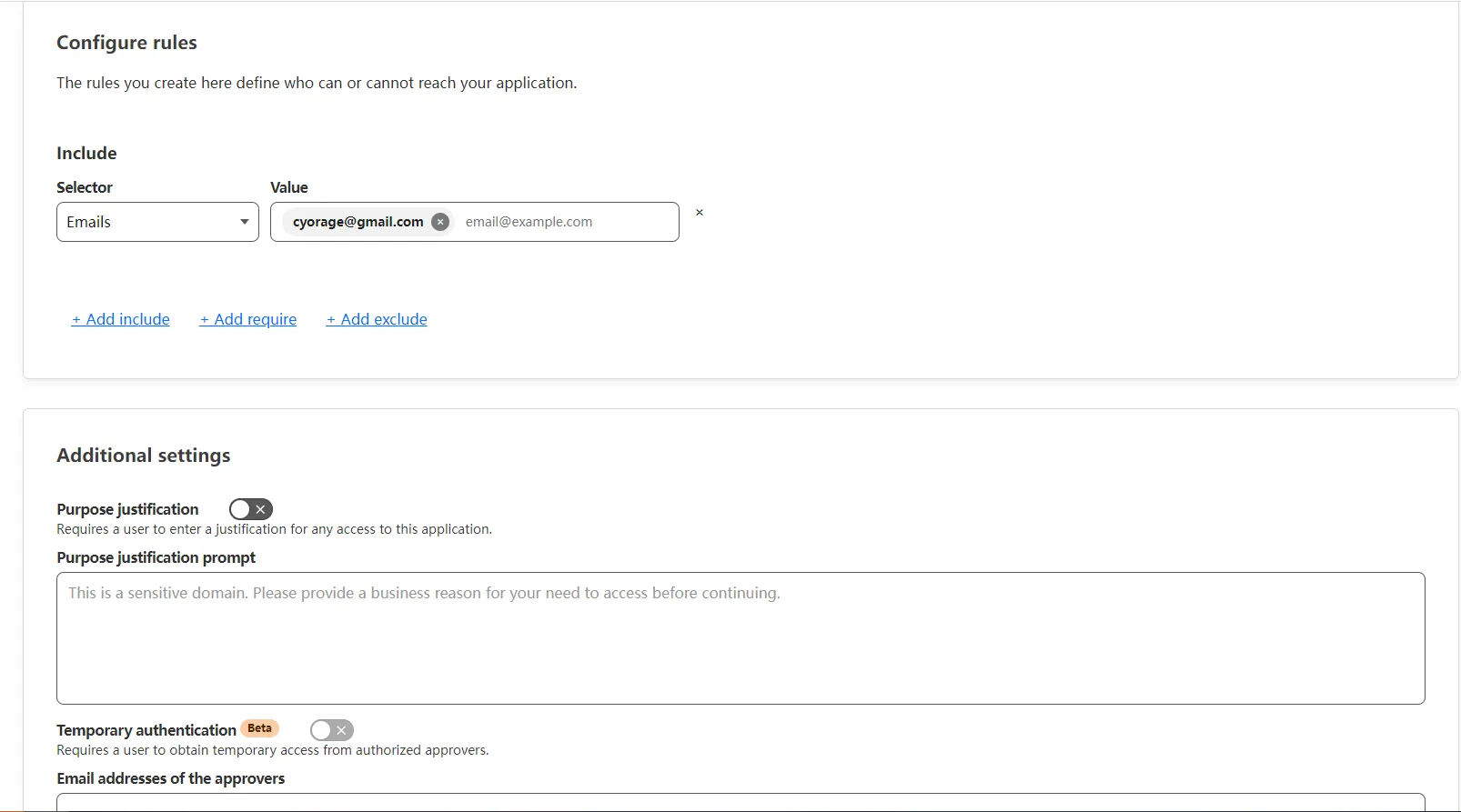
接下来在Config rules中配置自己需要的身份认证规则。规则类型中Include类规则可以理解为白名单,而Exclude则相反。规则匹配也可以使用邮箱后缀、IP、按国家验证等等。
以图中为例,如果想要用你的邮箱来验证的话,在Include类规则中选择Email,Value输入你的邮箱,可以添加多条规则。注意:这里如果填入邮箱的话一定要全部填小写,我就在这里踩过坑
下方的Addtional settings中可以设置申请临时身份验证,如果不需要可以留空。这一点就不多说了,有需要的大伙可以自行设置。
点击Next,进入Setup页面。Setup页面还提供了跨域、Cookie 等配置,其中设置对大多数用途来说都可以保持默认,可以直接点击右下角Add application即可,有需要可以自行设置。
如果没有意外,点击Add application之后会提示Application successfully configured,这时等待几分钟再访问要保护的页面,就可以发现已经生效: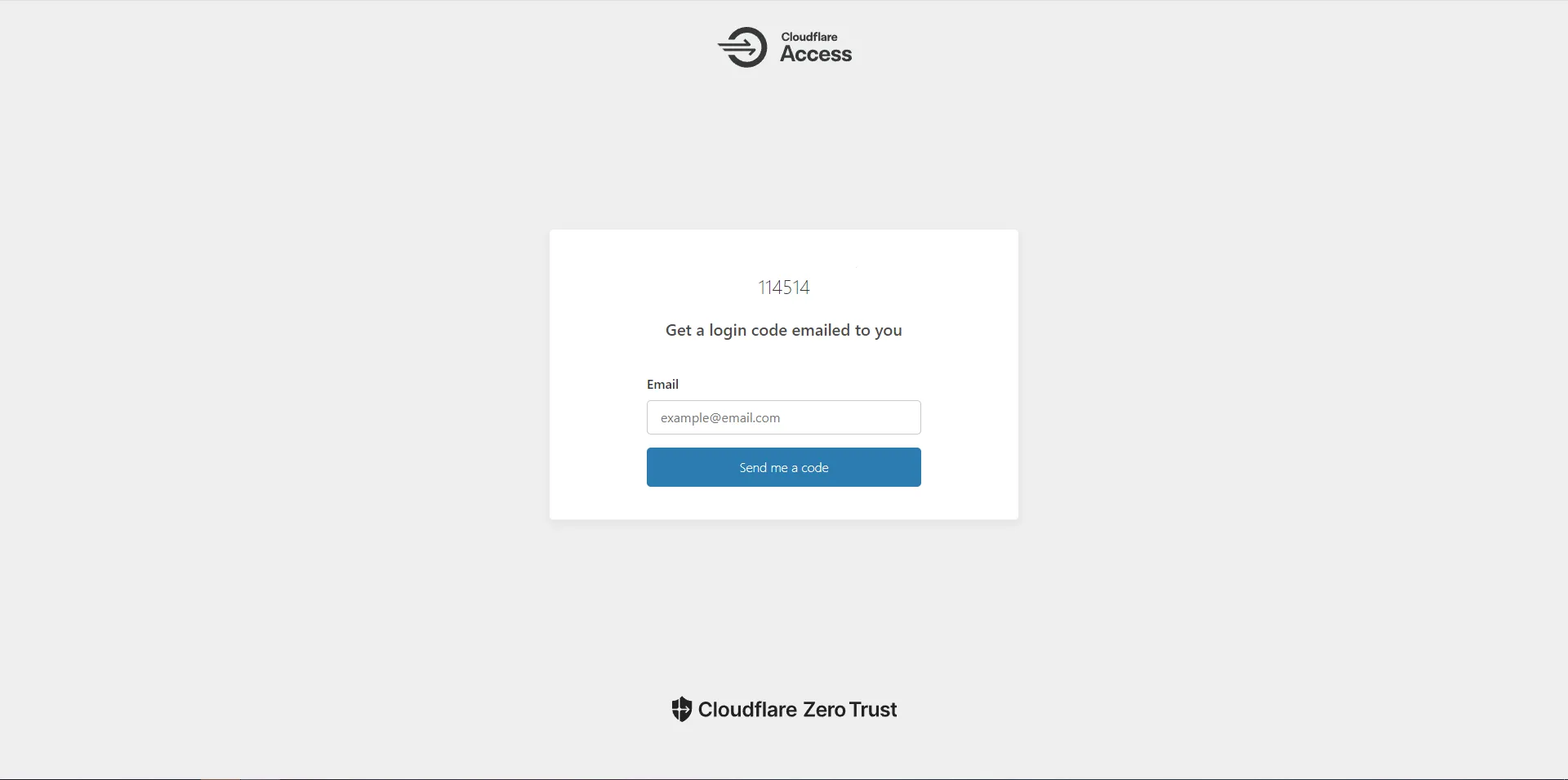
输入先前在Include中设置的邮箱,如果在没有设置过其他Identity providers而是保持默认的话,邮箱中此时就已经发来了验证邮件。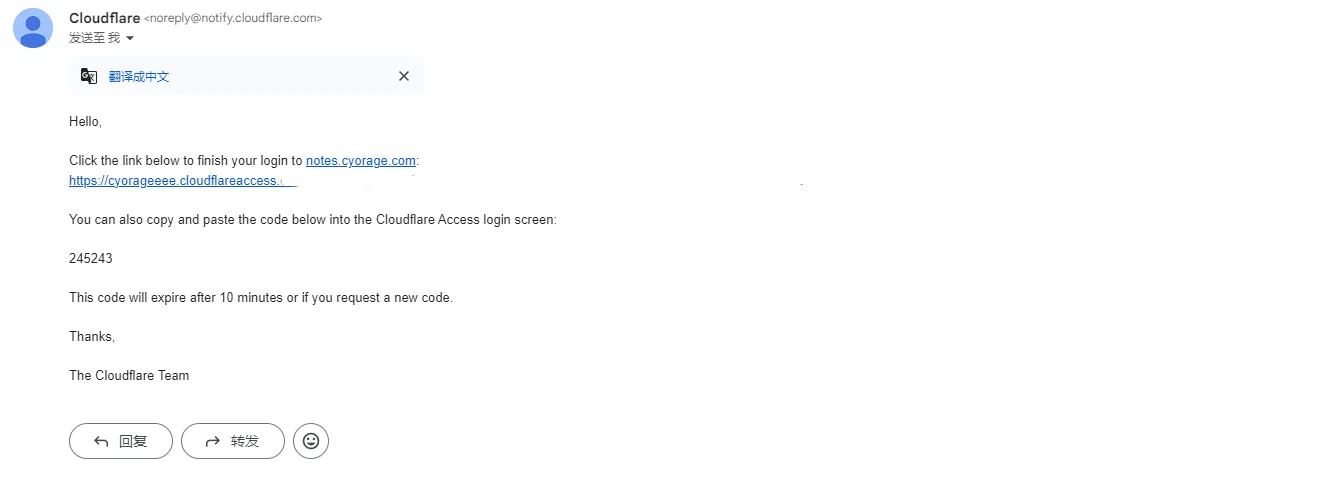
你可以选择复制验证码到刚刚的验证页面,也可以选择点击邮件链接直接登录。
大功告成!
最后修改:2024 年 06 月 02 日
© 允许规范转载
此处评论已关闭